给很多张图片拼成一张千图人像
效果图:
原图:
操作步骤:
1、准备一些头像素材,要求宽高比1:1 ,像素500*500,放在一个文件夹里名字自己起,头像最少30张, 100张以上效果最佳;用ps里的“动作”统一进行裁切,不会动作的也可以一张一张裁切,然后放在“千层人像素材”文件夹里;
2、打开ps调入一张图片
3、【文件】→【自动】→【联系表】;
4、找到存头像的文件夹,(注意:列数行数之比要=宽度高度之比,这样千层人像没有白边) 按下图填写;
5、 生成了一张联系表;
6、【编辑】→【定义图案】;
7、保存“联系表-001”
8、回到人物图片,鼠标点击右下角小太极,选择图案;
9、找到保存的“联系表-001”缩放比例根据自己的喜好;
10、混合模式改柔光;
11、千图人像就做好了;
完成:
未经允许不得转载作者: 星渡技术网,
转载或复制请以 超链接形式 并注明出处 星渡技术网。
原文地址:《PS千图成像,给很多张图片拼成一张千图人像教程》 发布于2024-11-4
声明:
1,本站所有资源来源于用户上传和网络,不代表本站立场,如有侵权请邮件联系站长!
2,本站软件分享目的仅供大家学习和交流,请不要用于商业用途,下载后请于24小时后删除!
3,如有链接无法下载,请联系站长处理!
4,特别声明:所有软件仅供参考学习,不提供技术支持。
5,如果您喜欢该程序,请支持正版,购买注册,得到更好的正版服务。如有侵权请邮件与我们联系处理。敬请谅解!
1,本站所有资源来源于用户上传和网络,不代表本站立场,如有侵权请邮件联系站长!
2,本站软件分享目的仅供大家学习和交流,请不要用于商业用途,下载后请于24小时后删除!
3,如有链接无法下载,请联系站长处理!
4,特别声明:所有软件仅供参考学习,不提供技术支持。
5,如果您喜欢该程序,请支持正版,购买注册,得到更好的正版服务。如有侵权请邮件与我们联系处理。敬请谅解!

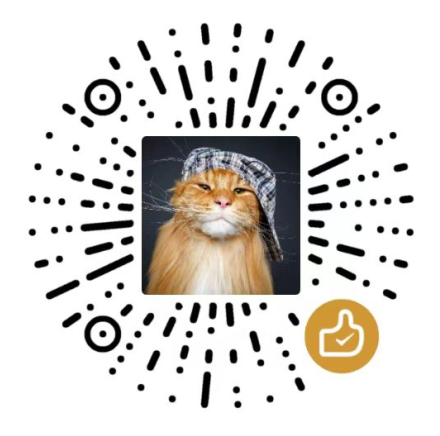



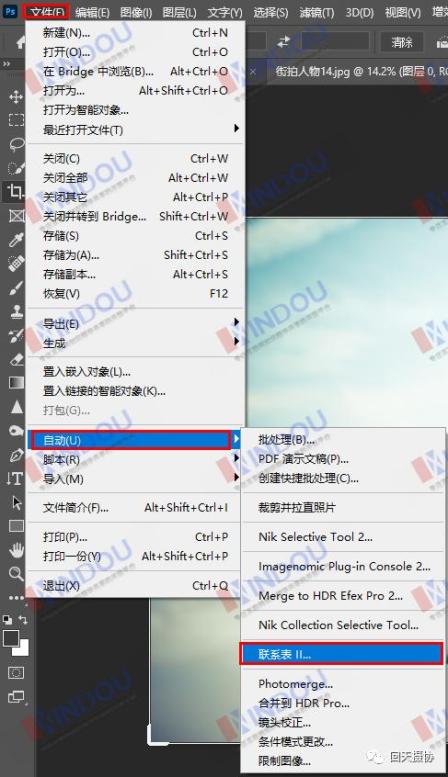
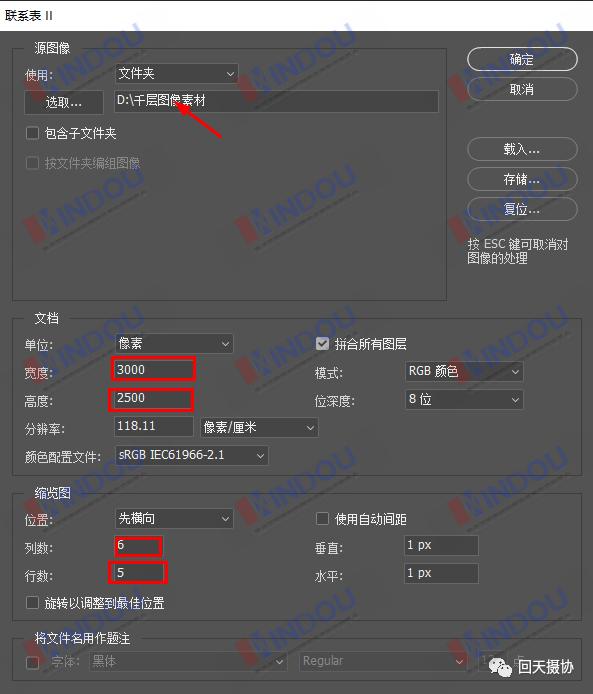
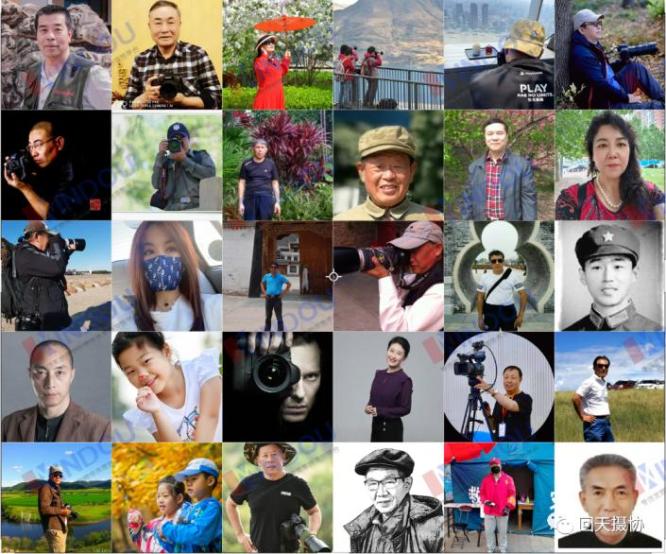
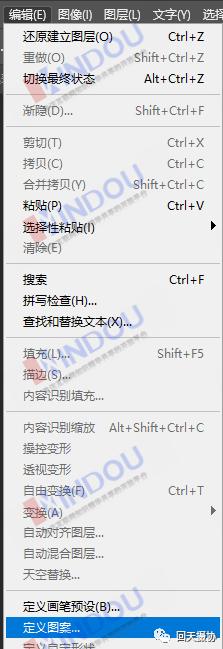
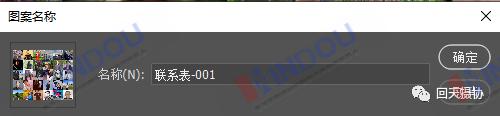
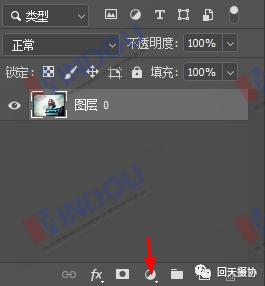
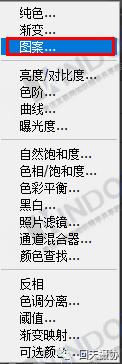
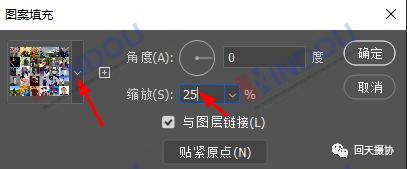
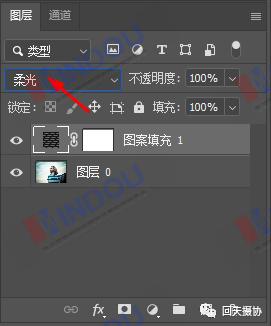

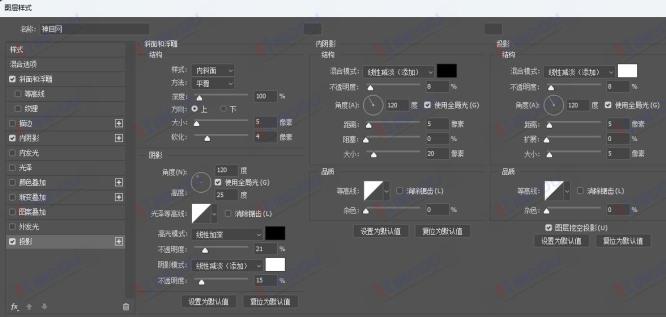



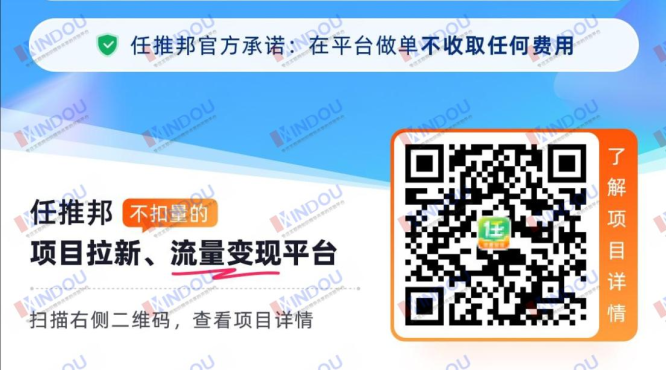
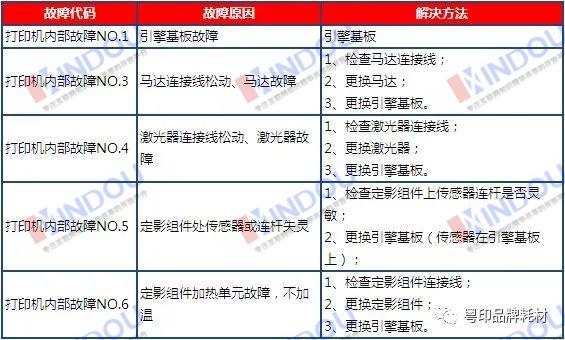
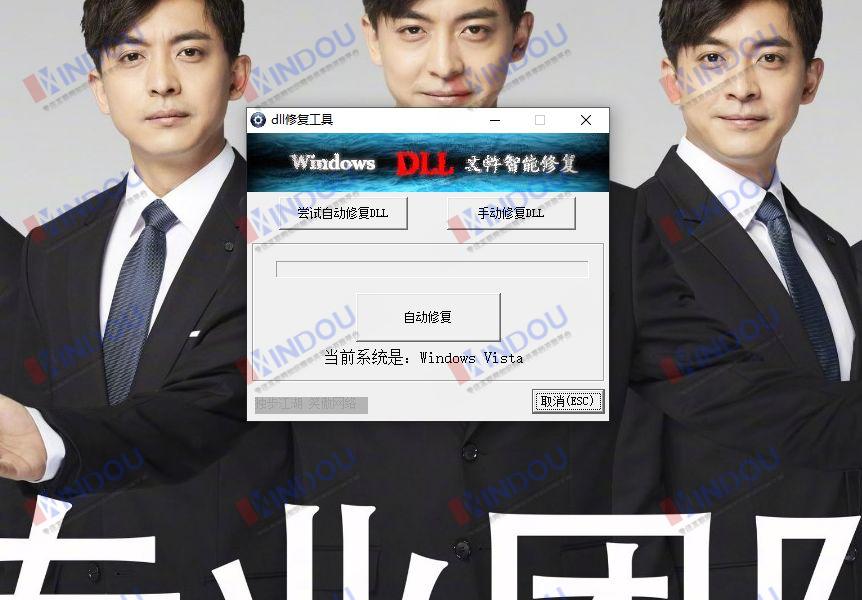

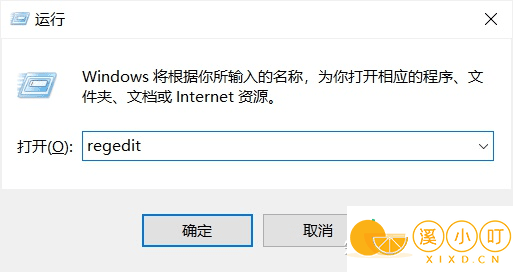



评论